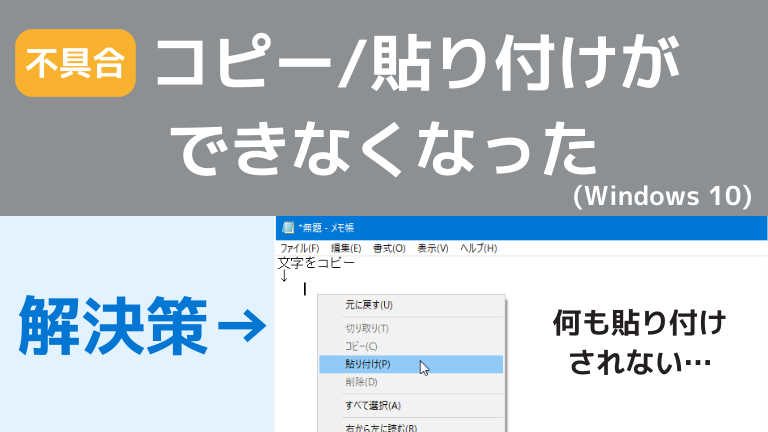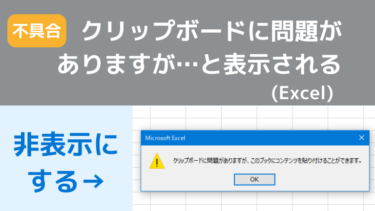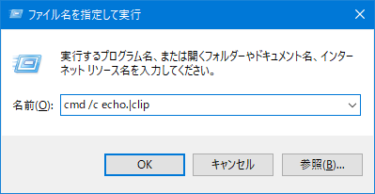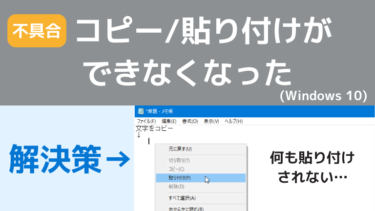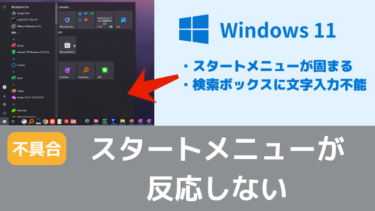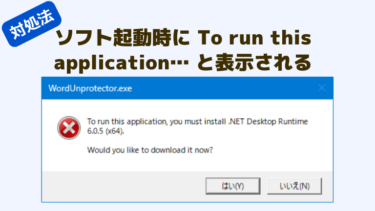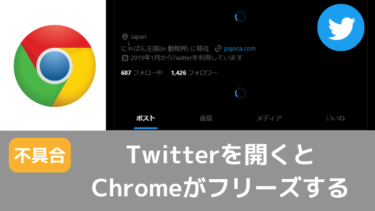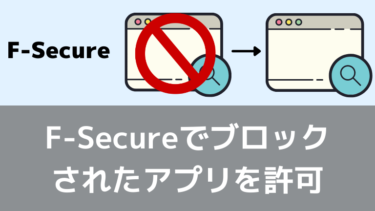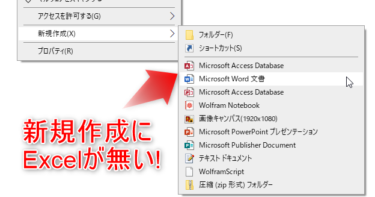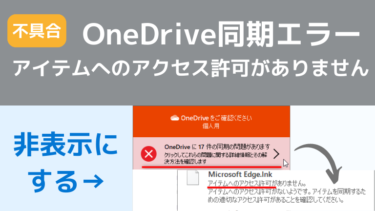パソコン(OSはWindows 10)を使っていたら突然コピーやペーストができなくなってしまった時の対処法です。
症状
- 文字をコピーしてもクリップボードに格納されない。貼り付けを押しても何も貼り付けされない
- 文字列を選択した状態で貼り付けをすると、選択した文字は消えるが代わりに何も貼り付けされない
- テキストに対して切り取りをしても、文字が切り取られすらしない
以上のような症状が突然発生します。
右クリックメニューからコピーしても、Ctrl+Cのショートカットキーを押してコピーしてもペーストできません…。
クリップボードにコピーした内容が入らないみたいです…。
Excelで次のようなエラーが出る場合
上記症状が発生している状態でExcelを起動しセルをコピーすると、次のようなエラーメッセージが表示されることがあります。
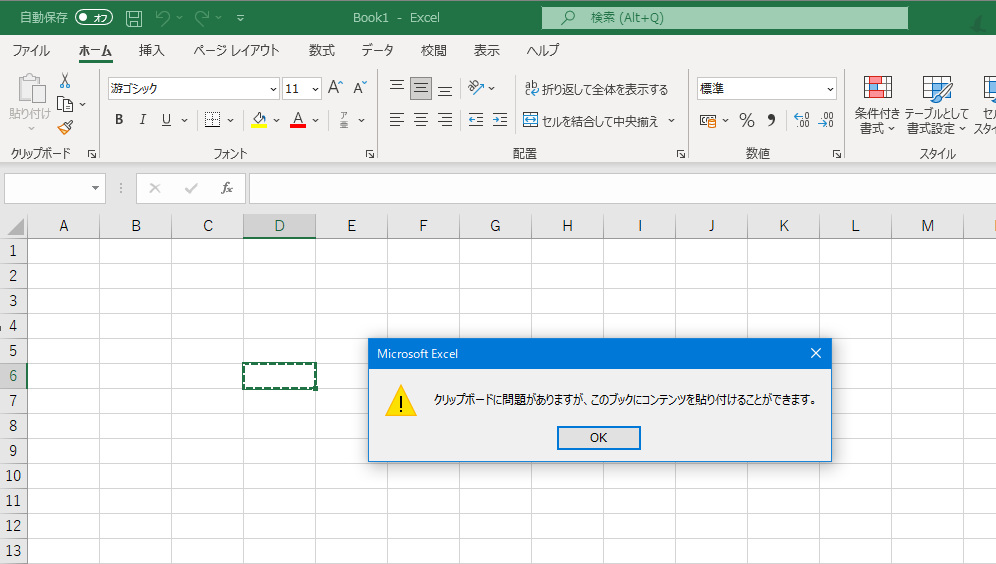
「クリップボードに問題がありますが、このブックにコンテンツを貼り付けることができます。」というメッセージが表示されコピーの挙動がおかしくなっている場合は、以下のページをご参照ください。
Excelでセルなどをコピーしようとした時に「クリップボードに問題がありますが、このブックにコンテンツを貼り付けることができます。」と表示されてコピーが正常にできなくなる問題の対処法です。 症状 Excelでセルをコピーした時に次のよう[…]
不具合の直し方
クリップボードの中身をコマンドでクリアする
何らかの理由でクリップボードに問題が生じているとこの不具合が発生するようです。以下の手順でコマンドを実行してクリップボードの中身を一回クリアすれば、再びコピー&ペーストができるようになります。
手順
- Windowsキー+Rを押して、「ファイル名を指定して実行」ダイアログを出す
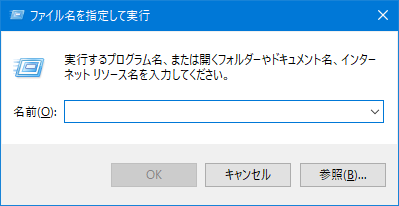
ㅤ
- 入力欄に「cmd /c echo.|clip」と入力
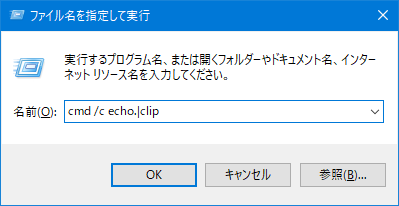
※半角英数字。半角スペースも含めて同じように入力する。echoの後に「.」ドットがあるので打ち忘れないように。
echo.の後の縦棒「 | 」はキーボード右上。Shiftキーを押しながら入力。(バーティカルバーという記号。)
ㅤ - Enterキーを押す
(一瞬だけ黒いウィンドウが表示されるがすぐに閉じられる。これで正常な動作。)
以上の操作を実行すると、コピー&ペーストが再びできるようになっています。
コピーと貼り付けができなくなる不具合を再起動不要で直せるので、再起動の前にまずはこちらをお試しください。
補足情報
クリップボードの中身を削除しても、「クリップボード履歴」機能で保存されているコピー内容は消えません。
(Windowsキー+V で起動できる、コピーした内容を複数個記憶しておける機能)
クリップボードの中身と、「クリップボード履歴」機能の保持内容は独立しています。
(Windows10の設定からクリップボードをクリアしても上記コマンドが実行されるわけではない)
今回の修復方法はこちらのMicrosoft公式フォーラムで報告されていました。
リンク:Copy and paste stops working in Win 10
試したけどだめだったこと
私の環境では以下の対処法を実行しても症状が直りませんでした。
- クリップボードのクリア(設定画面から。上記コマンドではない) ←クリア後も症状持続。
(Windows10の設定画面からクリップボードをクリアしても症状は直らないので注意) - クリップボードの履歴をオフ → だめ → 履歴を再度オン → だめ
- エクスプローラー再起動 → だめ
- 英語圏のどこかにあった(いかにもダメそうな)修理方法記事に掲載されていた謎の方法を試す → だめ
・rdpclip.exeを管理者権限で実行
・dwm.exeを管理者権限で実行
コマンドについて詳しく知りたい方へ
今回不具合を修正するために使用したコマンドの意味についてはこちらのページに記載しています。
コマンドの構文を知りたい方やPCトラブル解決が仕事・趣味()の方は別途ご参照ください。
Windows 10を使っていて突然コピーやペーストができなくなる不具合に遭遇した際に、コマンドプロンプトからクリップボードの中身をクリアする必要がありました。 具体的なコマンドの意味やコマンドプロンプト周りのTipsについて知りたい[…]